조립PC에 관심이 많은 분이라면 CPU를 비롯해 각 조립부품 하드웨어 특성을 이해하고 성능에 대한 측정이나 벤치마크를 돌리는 분들이 많은데요. 이번 글에서는 내컴퓨터 PC 벤치 테스트 중 가장 기본이라고도 할 수 있는 CPU 온도 측정하는 방법에 대해 알아보도록 하겠습니다.

내컴퓨터 CPU 온도 측정 방법에는 여러가지가 있지만, 윈도우 PC에서는 가장 대중적인 프로그램이 바로 HWMonitor 라는 무료 프로그램을 사용하는 편이예요. 요즘 CPU들의 성능이 워낙 좋아지고 있긴 하지만, 그에 따라 전력을 많이 소비하고 발열 역시 예전 제품들 보다는 꽤 높은 편이라 조금이라도 고사양 CPU를 사용한다면, 신경을 써줘야 합니다.
CPU 온도 측정 프로그램 HWMonitor 다운로드
- CPUID 사이트 [바로가기]
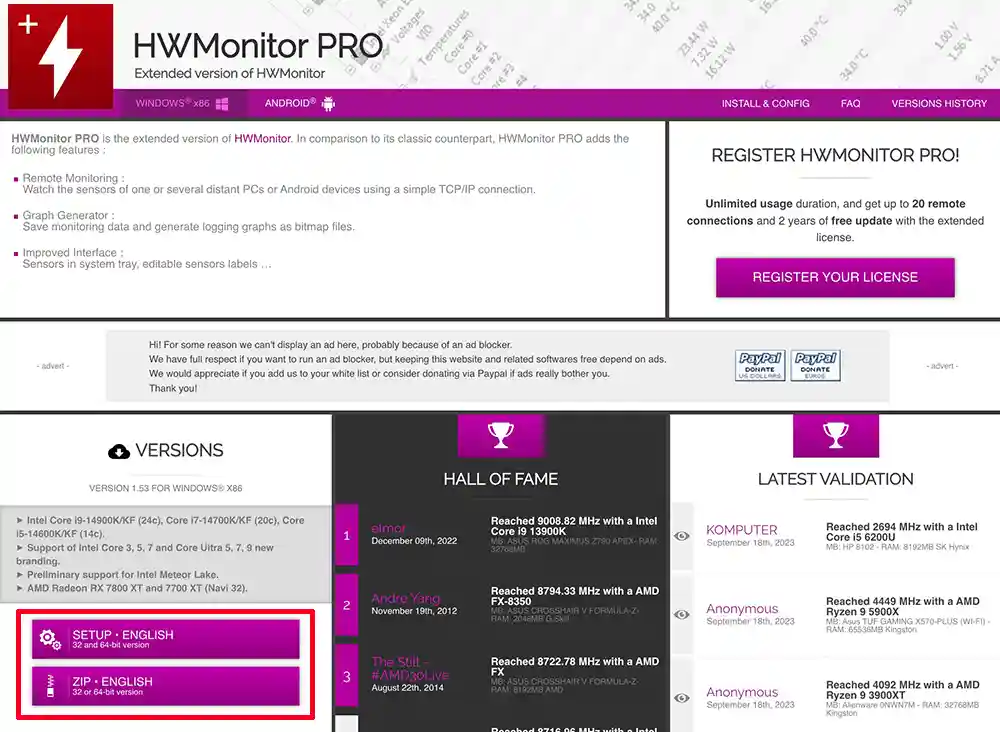
많이들 사용하는 HWMonitor 프로그램은 CPUID 사이트에서 무료로 다운로드 받을 수 있습니다. 사이트에 접속한 뒤 첫 화면에서 화면 왼쪽 아래로 스크롤해서 내려보면, EXE 파일 또는 ZIP 파일 중 선택해서 다운받을 수 있는데, 어느 것을 다운 받아도 상관없지만, 대부분 ZIP 파일을 선호하는 것 같더라고요.
HWMonitor 실행 및 사용 방법
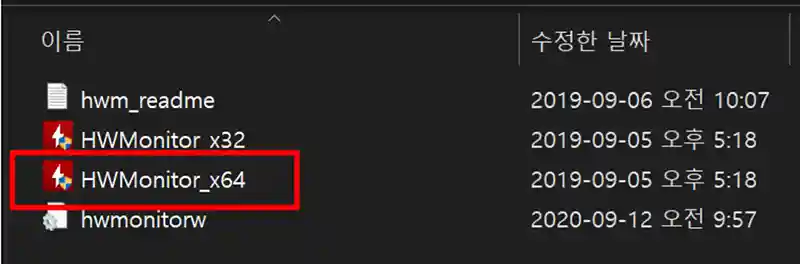
파일을 다운로드 받고 압축파일을 풀면, 윈도우 탐색기에 위와 같은 파일들이 보이는데요. 컴퓨터가 32비트 혹은 64비트에 따라 선택해서 실행할 수 있도록 구분되어 있습니다. 요즘 출시되는 PC들은 왠만하면 대부분 64비트 컴퓨터이므로 x64 파일을 선택해서 실행해 주세요.
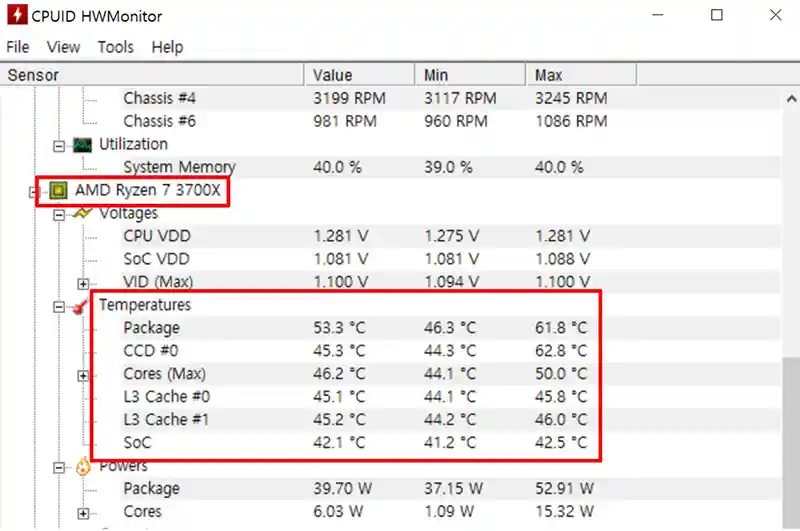
그럼 위와 같은 화면이 뜨게 될텐데요. 자신의 CPU 모델명을 찾은 뒤, 아래의 Package 온도를 확인하시면 됩니다. 제가 예전에 사용하던 컴퓨터 CPU가 AMD 라이젠 3700X 였는데, 트리니티 공랭쿨러로 평상시 평균 40~50도 정도 나오는 것 같더라고요. Value 값이 현재온도, Min 값이 최저온도, Max 값이 최고온도라 생각하면 됩니다.
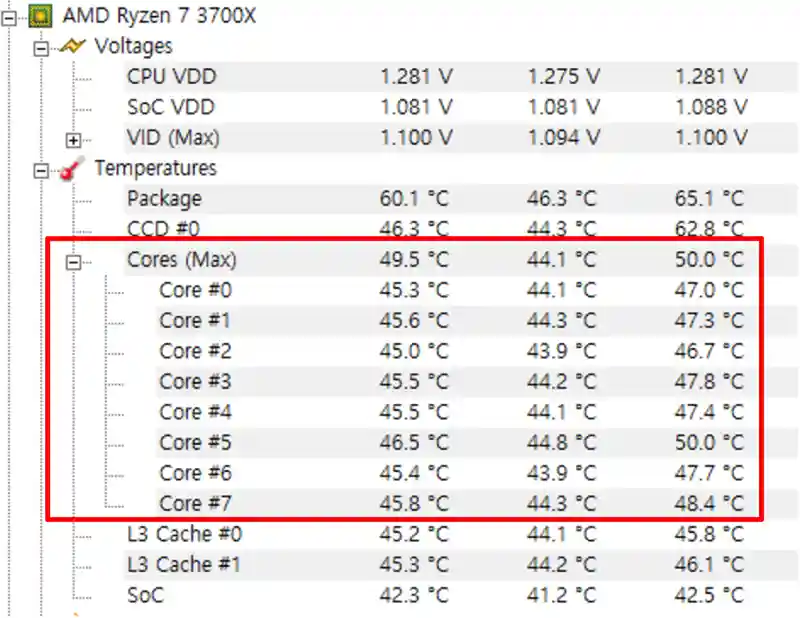
그리고 화면 아래로 조금 더 내려오면 각 코어별 온도도 확인이 가능한데요. 3700X의 경우 8코어 16쓰레드 CPU 이므로 모두 8개 코어의 온도를 각각 확인할 수 있습니다. 그 외에 HWMonitor 프로그램에서는 CPU 온도 뿐만 아니라 CPU 현재 전력소모량, 클럭 수까지 모두 확인이 가능하며, CPU 외에도 메인보드, SSD, HDD 등의 다른 하드웨어 온도 및 현재 사용량이나 전력량까지 확인할 수 있으니 꽤 요긴하게 사용할 수 있는 프로그램입니다.




